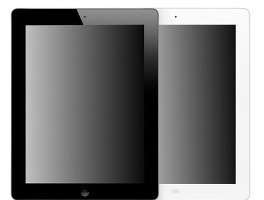2011년 10월 13일자 (미국 현지시각 12일)로 iOS5가 공식 배포되었습니다. 어떤 기능이 있는지 둘러보다가 다른 분들께 도움이 될까 하여 잠깐동안 써본 기능들을 소개해 보려고 합니다. 자잘한 기능은 빼고 사용자들이 느낄 수 있는 부분만 다루겠습니다. 혹시 빠진 내용은 시간 날때 추가하도록 하겠습니다.


아이폰4의 iOS5설치후의 모습
1. iCloud의 탄생
iOS5에서 바뀐 것들 중에서 가장 눈에 띄는 기능은 아마 iCloud가 아닐까 하는 생각이 듭니다. 기본적으로 5기가의 용량이 주어지는데 여기에 메시지나 연락처, 사진과 같은 것들을 백업할 수 있도록 해놓았습니다. 표면적으로는 네이버 N드라이브나 다음 클라우드와 비슷하지만 애플에서 직접 서비스하고 무엇보다 자동으로 백업하는 기능과 연락처까지 포함한다는 점이 큰 차이입니다.
관련글 iOS5 iCloud(아이클라우드)의 사진 스트림을 윈도에서 쓰는 방법


설정에 iCloud탭이 새로 생겼습니다. 어떤 부분을 백업할지 설정이 가능합니다. 여기에 새로 생긴기능이 '나의 iPhone 찾기'인데 기존에는 정책상으로 지원을 하지 않았는데 iOS5로 업데이트 되면서 iCloud탭 안으로 들어왔습니다.


저장공간은 위에서 말한 것처럼 5GB를 주는데 추가적으로 구입도 가능합니다.


2. iMessage기능의 신설
iCloud와 더불어 가장 널리 홍보된 기능이 iMessage기능인데요. 카카오톡이나 마이피플처럼 따로 어플이 있는게 아니라 기존의 메시지 기능과 완벽하게 통합되어 있습니다. 즉, iOS5가 상대방도 같은 운영체제인지 확인하여 iOS5일 경우에는 iMessage로 아닐경우에는 SMS으로 전송되도록 하는 기능입니다.
조금 더 부연설명하자면 두 사용자가 모두 iOS5를 사용하고 있을때는 기존 통신사의 SMS대신 iMessage라는 수단을 통해서 전송되는데 건당 20원이 붙는 SMS대신에 iMessage는 인터넷망을 이용하기 때문에 Wi-Fi에서는 무료로 3G일때도 기존 SMS보다 저렴하게 메시지 전송이 가능합니다. 문자는 물론 사진과 동영상까지 전송이 가능하며 다른 메신져 어플과 차별되는 점은 아이폰 기본 메시지 어플내에서 그대로 사용이 가능하다는 것입니다.
iMessage의 기능은 설정 - 메시지탭에서 설정이 가능합니다. 테스트 해본 결과 아이폰 사용자끼리는 따로 설정이 필요없이 자동으로 iMessage로 인식하여 메시지가 전송되었습니다.

기존의 SMS로 보내지는 메시지와 구분할 수 있도록 SMS로 전송되는 메시지는 녹색으로 iMessage로 전송하는 메시지는 파란색의 배경과 버튼으로 표시됩니다.

또한 iMessage에서는 상대방이 메시지를 입력하면 따로 표시가 뜨는 기능도 갖추고 있습니다. (저 표시가 사라지면 메시지가 전송됨)

그리고 아이메시지로 전송이 가능한 사용자의 이름은 메시지 작성창에서 따로 아이콘으로 표시됩니다.

3. 알림센터, 미리 알림 기능, 알림 방식의 다양화
이번 업데이트에서는 안드로이드 폰과 같이 알림센터를 따로 설정할 수 있게 되었습니다. 설정 - 알림으로 들어가면 다양한 알림방식을 선택할 수 있습니다. 다만 아쉽게도 알림창에서 직접 와이파이나 블루투스를 설정하는 기능은 빠졌습니다. 다음 업데이트를 기대해 봐야 하겠습니다.
알림센터를 열려면 위의 테스크바를 아래로 쓸어 내리면 됩니다.

어플별로 알림방식을 설정할 수 있습니다.


알림센터에서는 다양한 정보가 제공되도록 설정할 수 있습니다. 야후에서 데이터를 받아옵니다. 지역을 설정하면 날씨같은 것도 나오게 할 수 있습니다.

알림방식이 바뀜에 따라 문자 메시지도 위처럼 미리보기가 가능해졌습니다. 물론 기존처럼 화면 중앙에 나오도록 설정할 수도 있습니다. 위에서 말한대로 설정 - 알림창에서 설정이 가능합니다.

알람 방식이 바뀌면서 잠금상태에서 메시지 답장기능도 추가되었습니다. 기존에는 잠금상태에서 답장을 보내려면 잠금해제 - 메시지 어플 실행 - 메시지 입력순이었는데 iOS5에서는 잠금해제만 하면 바로 메시지를 입력할 수 있도록 바뀌었습니다.

아래 사진과 같이 잠금상태에서 알림창에 표시될 내용이 두개 이상이 될 경우에는 잠금해제 상태와 같이 아래로 내릴 수 있는 아이콘이 생깁니다. (알림내용이 하나일때는 표시 안됨)

아이콘을 끌어내리면 아래와 같이 표시됩니다. 오랜시간 알림을 확인하지 않았을 때도 아래와 같이 표시됩니다.

더불어 아이폰 기본화면에 미리 알림이라는 서비스도 새로 생겼는데 알람기능을 갖춘 메모어플이라고 생각하시면 됩니다. 저는 어썸노트를 사용하기에 크게 사용할 일을 없을 것 같지만 한번 켜보니 위치로 일정을 관리하는 기능은 참신한 것 같더군요.
4. 개선된 카메라 기능(잠금상태에서 사진찍기, 소리+버튼으로 찍기)
잠금상태에서 사진찍기 기능은 많은분들이 기대하시던 기능인데요. 홈버튼을 빠르게 두번 누르면 아래처럼 사진을 찍을 수 있는 버튼이 등장합니다.

또한 기본 카메라 어플에서 격자기능이 추가되었습니다. 이 기능은 수평으로 펼쳐진 지평선이나 기타 풍경 같은 것을 찍을 때 도움을 주는 기능입니다.
그리고 예전부터 알려진대로 사진촬영이 소리조절 버튼 (+버튼)으로 가능해졌습니다. 예전에는 터치로만 촬영이 가능했는데 이는 촬영순간 화면을 흔들리게 하는 단점이 있었는데 이 부분이 iOS5에서 개선되었습니다.

5. 메시지 어플내 글자 표시 방법 변경
메시지에 표시되는 폰트의 표시 방법이 약간 바뀌었습니다. 처음에는 폰트가 바뀐것으로 생각했는데 폰트는 그대로이고 그림자 효과를 적용하여 기존 폰트보다 가독성을 약간 높힌 것 같습니다. 기본화면에서는 변화가 없고 메시지창에서 변화를 두드러지게 느낄 수 있습니다. 차후 업데이트에서 산돌고딕이 들어온다는 소문도 있지만 이건 결과가 나와봐야 알 것 같습니다.

6. 키보드 단축키 기능
이번 업데이트에서 생긴 재미있는 기능인데요. 한글 자음으로 미리 단축키를 설정해 놓는 기능입니다. OS를 업데이트 하면 기본적으로 ㅈㄱㅈ라는 예시가 적용되어 있습니다. 예를 들어 메시지창에서 ㅈㄱㅈ를 누르면 지금 가능 중!이라는 글자가 팝업으로 뜨는 기능입니다.
이 기능은 설정 - 키보드에서 설정할 수 있습니다.


7. 뉴스 가판대 신설
뉴스가판대도 새롭게 생긴 기능입니다. 앞으로 아이폰, 아이패드에서 종이 매체를 대신하기 위한 애플의 전략이 보이는 기능입니다. 뉴스 가판대는 그룹으로 묶을 수 없네요.


8. 사파리의 RSS기능
사파리에서는 RSS기능이 새로 생겼습니다. 주소창 옆에 '읽기 도구'라는 버튼이 생기는데 이 버튼을 누르면 RSS리더로 보는 효과를 가져옵니다. 글자크기도 2단계로 설정할 수 있습니다.



나중에 보기(읽기 목록에 추가) 기능도 새로 생겼습니다. 읽기 목록에 저장한 글은 나중에 사파리의 책갈피에서 다시 읽을 수 있습니다.


9. 사진의 보정기능, 개별 앨범 설정 기능
사진어플에서는 편집기능이 대거 보충되었습니다. 자동 고화질 기능, 적목 제거, 크롭핑(사지 자르기)기능과 더불어 사진 회전 기능도 생겼습니다. 예전에는 거꾸로 든 사진은 거꾸로 볼 수 밖에 없었는데(?) iOS5에서는 따로 사진의 회전이 가능합니다.






더불어 개별적으로 사진 앨범을 구성하는 기능이 생겼습니다. 기존에는 따로 어플로 설정해야 하는 기능이었는데 iOS5에서는 기본기능으로 채택되었습니다.


10. 통화목록 개별 삭제
iOS5에서는 통화목록의 개별삭제도 가능해졌습니다. 많은 분들이 기다리던 기능입니다.

11. 어플 동시 다운로드, 설치 기능
이 기능은 특별히 눈에 띄는 것은 아니지만 어플을 새로 깔다가 발견한 기능입니다. 여러개의 어플을 다운로드 받을 때 예전에는 순차적으로 다운 - 설치의 순서를 거쳤는데 iOS5에서는 동시 다운로드 후 순차 설치의 순으로 진행됩니다.
12. 사용내용에서 어플의 사용용량 조회기능
설정 - 사용 내용에 들어가면 어플별 사용용량을 조회할 수 있는 기능이 새로 생겼습니다.

13. iTunes Wi-Fi 동기화 기능 및 소프트웨어 무선 업데이트 기능
마지막으로 소개할 기능은 무선 소프트웨어 업데이트 기능입니다. 설정 - 일반 - 소프트웨어 업데이트를 들어가면 보이는데 앞으로는 Wi-Fi로 소프트웨어(O/S) 업데이트가 가능합니다. 더불어 iTunes와의 동기화도 케이블 연결 없이 Wi-Fi로 가능합니다.

그 밖에 자잘한 내용으로는 트위터 어플을 기본적으로 포함하는 것 등입니다. 아이패드2와 아이폰4S에서는 무선미러링이 추가되었다고 하네요. 추가적으로는 진동패턴 만들기(자신만의 진동패턴 작성), 가상 홈버튼 기능들도 있지만 이런건 생략했습니다. 좀 더 써보다가 눈에 띄는 기능이 있다면 추가하도록 하겠습니다. 내용이 유용했다면 추천 한방~ 눌러주세요!!


'Job & Hobby > Apple & Mac' 카테고리의 다른 글
| 애플TV 3세대 Wi-fi 문제 홍콩 애플스토어에서 A/S받기! (0) | 2014.01.04 |
|---|---|
| [아이패드+애플TV+DAC] 원거리에서 무선으로 음악 재생하기 (3) | 2012.09.20 |
| 아이패드 첫 사용자의 간단한 뉴아이패드 개봉기 (11) | 2012.04.30 |
| 2012년 새해에 사야할 것들(1) - 애플 관련 제품들 (4) | 2012.01.22 |
| iOS5 iCloud(아이클라우드)의 사진 스트림을 윈도에서 쓰는 방법 (15) | 2011.10.13 |
| iOS5 업데이트시에 미리 준비할 점은?? (업데이트 후기) (5) | 2011.10.13 |
| 아이패드2를 이용한 무선 프리젠테이션의 구상도 (2) | 2011.08.09 |
| 아이폰4 시즌2 발송일자 공개. (4) | 2010.09.21 |